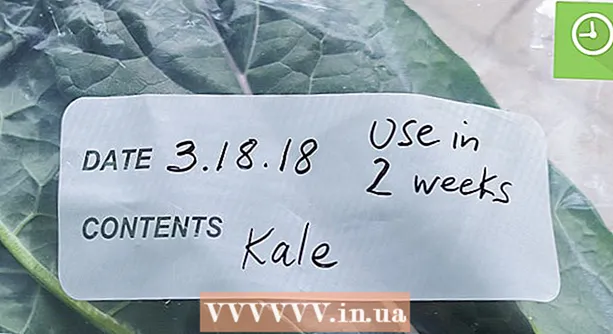Pengarang:
Marcus Baldwin
Tanggal Pembuatan:
21 Juni 2021
Tanggal Pembaruan:
24 Juni 2024

Isi
- Langkah
- Bagian 1 dari 3: Mengambil Cuplikan
- Bagian 2 dari 3: Melihat dan Mengedit Riwayat
- Bagian 3 dari 3: Menyiapkan privasi Anda
Pelajari cara menggunakan fitur Kisah Saya untuk membuat umpan foto dan video Snapchat 24 jam.Teman dapat melihat gambar dan video yang telah Anda tambahkan berkali-kali dalam waktu 24 jam.
Langkah
Bagian 1 dari 3: Mengambil Cuplikan
 1 Mulai Snapchat. Buka antarmuka kamera untuk dapat mengambil gambar.
1 Mulai Snapchat. Buka antarmuka kamera untuk dapat mengambil gambar.  2 Mengambil gambar. Klik tombol besar di bagian bawah layar untuk mengambil foto, atau tahan tombol untuk merekam video 10 detik.
2 Mengambil gambar. Klik tombol besar di bagian bawah layar untuk mengambil foto, atau tahan tombol untuk merekam video 10 detik. - Untuk menambahkan efek lensa, klik pada layar kamera sebelum mengambil foto. Gesek ke kiri atau kanan untuk melihat efek yang berbeda.
- Pengguna dapat merevisi snapshot biasa sekali dengan mengklik snapshot segera setelah melihat.
- Cuplikan atau video yang ditambahkan ke Cerita dapat dilihat dalam jumlah tak terbatas selama 24 jam ke depan hingga menghilang.
 3 Atur timer untuk foto. Ini menentukan berapa lama snapshot akan ditampilkan di layar sebelum snapshot berikutnya muncul dalam cerita. Secara default, durasi diatur ke 3 detik. Klik pada penghitung waktu di sudut kiri bawah layar untuk memperpanjang atau mempersingkat waktu ini.
3 Atur timer untuk foto. Ini menentukan berapa lama snapshot akan ditampilkan di layar sebelum snapshot berikutnya muncul dalam cerita. Secara default, durasi diatur ke 3 detik. Klik pada penghitung waktu di sudut kiri bawah layar untuk memperpanjang atau mempersingkat waktu ini.  4 Tambahkan stiker, stiker, gambar, dan filter (opsional). Klik pada gambar untuk menambahkan keterangan untuk itu. Klik tombol Gunting untuk membuat stiker Anda sendiri dengan memilih bagian gambar dengan jari Anda dan menyeret stiker ke layar. Klik tombol Stiker untuk menambahkan stiker emoji ke foto Anda. Tombol Pensil memungkinkan Anda menggambar pada gambar. Geser ke kiri dan kanan untuk menampilkan filter yang tersedia.
4 Tambahkan stiker, stiker, gambar, dan filter (opsional). Klik pada gambar untuk menambahkan keterangan untuk itu. Klik tombol Gunting untuk membuat stiker Anda sendiri dengan memilih bagian gambar dengan jari Anda dan menyeret stiker ke layar. Klik tombol Stiker untuk menambahkan stiker emoji ke foto Anda. Tombol Pensil memungkinkan Anda menggambar pada gambar. Geser ke kiri dan kanan untuk menampilkan filter yang tersedia.  5 Klik pada tombol Cerita. Tombol ini berada di bagian bawah layar dan terlihat seperti persegi panjang dengan tanda "+" di sudutnya.
5 Klik pada tombol Cerita. Tombol ini berada di bagian bawah layar dan terlihat seperti persegi panjang dengan tanda "+" di sudutnya. - Atau, Anda dapat mengklik tombol Kirim Ke berwarna biru di sudut kanan bawah layar dan pilih "Kisah Saya" sebagai tujuan. Metode ini memungkinkan Anda untuk mengirim snapshot ke pengguna individu serta mengunggahnya ke sebuah cerita.
- Pilih masing-masing pengguna untuk mengirim mereka hanya foto atau video saat ini, bukan keseluruhan cerita.
 6 Klik Tambahkan. Jika Anda berada di dekat tempat yang mendukung pengeposan Cerita publik, itu akan muncul di bawah kategori "Kisah Saya" dari mana Anda dapat memilihnya sebagai penerima.
6 Klik Tambahkan. Jika Anda berada di dekat tempat yang mendukung pengeposan Cerita publik, itu akan muncul di bawah kategori "Kisah Saya" dari mana Anda dapat memilihnya sebagai penerima.  7 Klik Kirim di sudut kanan bawah layar. Cuplikan atau video akan ditambahkan ke cerita Anda, serta setiap cerita publik yang ditandai selama 24 jam ke depan.
7 Klik Kirim di sudut kanan bawah layar. Cuplikan atau video akan ditambahkan ke cerita Anda, serta setiap cerita publik yang ditandai selama 24 jam ke depan. - Jika ini adalah pertama kalinya Anda menambahkan cerita, Anda akan diminta untuk mengaktifkan Snapchat untuk mengakses layanan geolokasi dan mengizinkan snapshot ditampilkan selama 24 jam. Layanan geolokasi diperlukan untuk menandai gambar dengan lokasi yang sesuai di peta.
Bagian 2 dari 3: Melihat dan Mengedit Riwayat
 1 Geser ke kiri pada layar kamera. Ini akan membawa Anda ke layar Stories.
1 Geser ke kiri pada layar kamera. Ini akan membawa Anda ke layar Stories.  2 Klik di sebelah Kisah Saya untuk menampilkan cuplikan dalam cerita. Gambar terbaru ada di atas, diikuti oleh yang lama.
2 Klik di sebelah Kisah Saya untuk menampilkan cuplikan dalam cerita. Gambar terbaru ada di atas, diikuti oleh yang lama.  3 Klik pada cuplikan. Di layar berikutnya, Anda dapat melihat berapa banyak orang yang melihat foto dan berapa banyak yang mengambil tangkapan layar. Jika Anda ingin menghapus cuplikan dari riwayat, klik ikon tempat sampah.
3 Klik pada cuplikan. Di layar berikutnya, Anda dapat melihat berapa banyak orang yang melihat foto dan berapa banyak yang mengambil tangkapan layar. Jika Anda ingin menghapus cuplikan dari riwayat, klik ikon tempat sampah. - Anda hanya dapat menghapus satu cuplikan dari riwayat dalam satu waktu.
- Klik ikon unduh (kotak dengan panah mengarah ke bawah) di sudut kanan bawah layar untuk menyimpan foto atau video ke ponsel Anda.
 4 Lihat cerita teman Anda. Untuk melakukan ini, klik tombol History di layar Stories. Itu ditemukan di bawah frasa "Kisah Saya". Cerita dengan snapshot terbaru ada di bagian atas.
4 Lihat cerita teman Anda. Untuk melakukan ini, klik tombol History di layar Stories. Itu ditemukan di bawah frasa "Kisah Saya". Cerita dengan snapshot terbaru ada di bagian atas.
Bagian 3 dari 3: Menyiapkan privasi Anda
 1 Geser ke kiri pada layar kamera. Setelah itu, Anda akan dibawa ke layar riwayat.
1 Geser ke kiri pada layar kamera. Setelah itu, Anda akan dibawa ke layar riwayat. - Secara default, semua teman Anda dapat melihat cerita Anda. Ini dapat diubah di menu pengaturan.
 2 Klik ️ di sebelah Kisah Saya. Setelah itu, Anda akan melihat siapa yang dapat melihat cerita Anda.
2 Klik ️ di sebelah Kisah Saya. Setelah itu, Anda akan melihat siapa yang dapat melihat cerita Anda.  3 Tetapkan tingkat privasi. Pilih "Semua Orang" untuk membuat cerita Anda menjadi publik, "Teman Saya" untuk mengizinkan pengguna dari daftar "Teman" atau "Kustom" untuk melihat cerita. Jika Anda memilih Kustom, Anda akan diminta untuk menentukan teman yang tidak akan Anda izinkan untuk melihat cerita Anda.
3 Tetapkan tingkat privasi. Pilih "Semua Orang" untuk membuat cerita Anda menjadi publik, "Teman Saya" untuk mengizinkan pengguna dari daftar "Teman" atau "Kustom" untuk melihat cerita. Jika Anda memilih Kustom, Anda akan diminta untuk menentukan teman yang tidak akan Anda izinkan untuk melihat cerita Anda.